Una guida completa con 3 metodi testati
- Devi installare i driver della scheda grafica per mantenere il tuo PC Windows 10 in condizioni ottimali e questo articolo mostrerà alcuni metodi che dovresti provare.
- Accesso un sito di supporto ufficiale si rivela estremamente semplice ed efficiente.
- I driver della tua scheda grafica possono essere facilmente installati con l'aiuto di alcune opzioni interne.
- Puoi anche utilizzare software dedicati per raggiungere questo preciso obiettivo in pochissimo tempo.

XINSTALLA FACENDO CLIC SUL DOWNLOAD FILE
Questo software riparerà gli errori comuni del computer, ti proteggerà da perdita di file, malware, guasti hardware e ottimizzerà il tuo PC per le massime prestazioni. Risolvi i problemi del PC e rimuovi i virus ora in 3 semplici passaggi:
- Scarica lo strumento di riparazione del PC Restoro che viene fornito con tecnologie brevettate (Brevetto disponibile qui).
- Clic Inizia scansione per trovare problemi di Windows che potrebbero causare problemi al PC.
- Clic Ripara tutto per risolvere i problemi che interessano la sicurezza e le prestazioni del tuo computer.
- Restoro è stato scaricato da 0 lettori questo mese
Autisti sono i componenti software più importanti che consentono ai nostri PC e app di funzionare in condizioni ottimali. Considerando questo, è essenziale eseguire una corretta installazione per loro.
Ci sono alcuni semplici modi che dovresti considerare quando si tratta di installare i driver della scheda grafica Windows 10.
In questo articolo troverete una selezione appunto delle soluzioni più collaudate su questo argomento. Dai un'occhiata più da vicino qui sotto.
Come posso installare i driver grafici su Windows 10?
1. Scarica e installa i driver di Windows 10 dal sito Web del produttore
Driver AMD
- Vai al driver AMD sito web di supporto.
- Puoi scaricare immediatamente la raccomandazione gratuita.

- Puoi digitare il nome esatto del tuo prodotto o cercarlo nel file Elenco dei driver grafici.

- Scarica quello necessario.
- Segui le istruzioni sullo schermo per completare la configurazione.
- Riavvia il tuo PC.
driver nVidia
- Accedi al sito Web di supporto del driver Nvidia.
- Identifica il driver appropriato per il tuo prodotto nVidia, quindi fai clic su Ricerca pulsante verde.

- Al termine della ricerca, selezionare Scarica.

- Segui le istruzioni sullo schermo per completare la configurazione.
- Riavvia il tuo computer.
Driver Intel
- Vai al centro di download dei driver Intel.
- Scegliere Grafica.
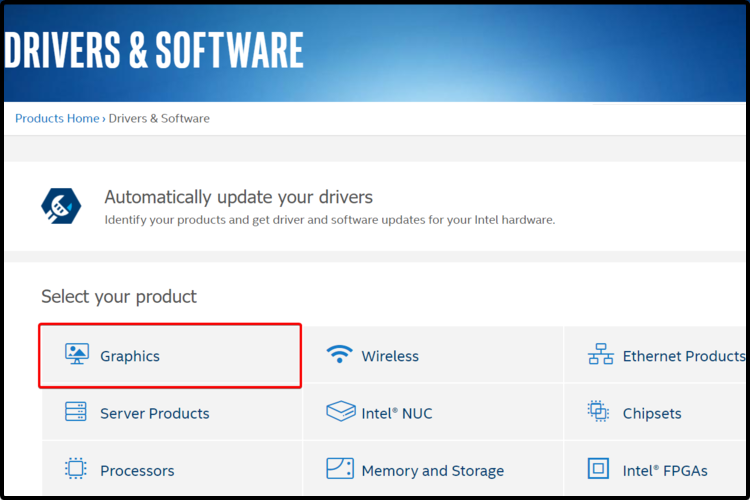
- Cerca il driver grafico di cui hai bisogno e fai clic sul suo nome.

- Scegli un'opzione tra i download disponibili.
- Non dimenticare di controllare la descrizione dettagliata elencata sul lato destro
2. Installa i driver per la tua scheda grafica utilizzando Gestione dispositivi
Il modo più semplice per installare i driver per la scheda grafica è utilizzare Gestione dispositivi integrata. Questo strumento ti aiuta a scaricare e installare i driver più recenti per la tua GPU.
1. Aprire Gestore dispositivi.

2. Espandi il Schede video tab e rfare clic con il pulsante destro del mouse sul driver della scheda grafica.

3. Seleggere Proprietà dall'elenco delle opzioni.
4. Clicca sul Autista scheda, quindi seleziona Aggiorna driver.
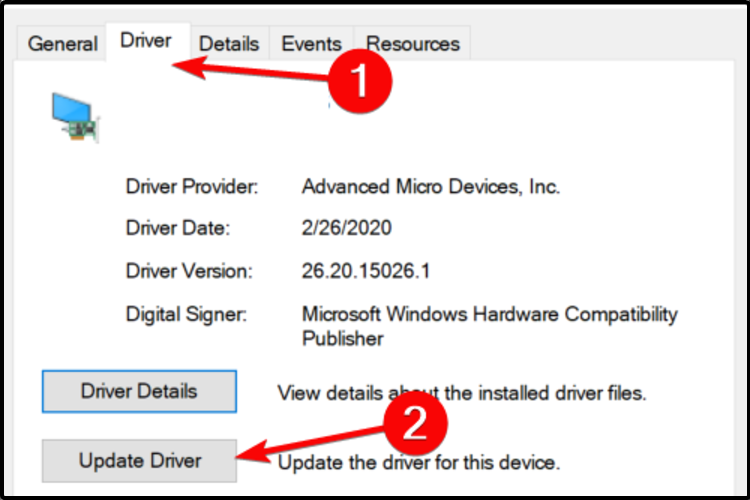
5. Clicca su Cerca automaticamente il software del driver aggiornato.

6. Gestione dispositivi ora installerà i driver più recenti sul tuo PC. Questo processo può richiedere alcuni minuti.
NOTA
3. Installa i driver della scheda grafica utilizzando app di terze parti
L'installazione manuale dei driver della scheda grafica è un'attività che richiede tempo. Ti consigliamo vivamente di utilizzare software di terze parti, così il tuo lavoro sarà molto più semplificato.
Con questa opzione, non dovrai più preoccuparti di alcuna azione relativa al conducente. Questo strumento ti aiuterà a installare, aggiornare e riparare automaticamente i componenti del software.
Alcuni degli errori e dei bug di Windows più comuni sono il risultato di driver vecchi o incompatibili. La mancanza di un sistema aggiornato può portare a ritardi, errori di sistema o persino BSoD.Per evitare questo tipo di problemi, puoi utilizzare uno strumento automatico che troverà, scaricherà e installerà la versione corretta del driver sul tuo PC Windows in un paio di clic e ti consigliamo vivamente Driver Fix. Ecco come farlo:
- Scarica e installa DriverFix.
- Avvia l'applicazione.
- Attendi che DriverFix rilevi tutti i tuoi driver difettosi.
- Il software ora ti mostrerà tutti i driver che hanno problemi e devi solo selezionare quelli che ti sarebbero piaciuti risolti.
- Attendi che DriverFix scarichi e installi i driver più recenti.
- Ricomincia PC per rendere effettive le modifiche.

Driver Fix
I driver non creeranno più alcun problema se scarichi e utilizzi questo potente software oggi.
Visita il sito web
Disclaimer: questo programma deve essere aggiornato dalla versione gratuita per poter eseguire alcune azioni specifiche.
I metodi presentati ti aiuteranno sicuramente a installare i driver della scheda grafica. Inoltre, per proteggere i componenti del software, puoi sempre controllare come aggiornare i driver in Windows 10.
Per qualsiasi altra domanda o suggerimento, non esitare a lasciare un commento nella sezione sottostante. Siamo ansiosi di sentire la tua opinione.
 Hai ancora problemi?Risolvili con questo strumento:
Hai ancora problemi?Risolvili con questo strumento:
- Scarica questo strumento di riparazione del PC valutato Ottimo su TrustPilot.com (il download inizia su questa pagina).
- Clic Inizia scansione per trovare problemi di Windows che potrebbero causare problemi al PC.
- Clic Ripara tutto per risolvere i problemi con le tecnologie brevettate (Sconto esclusivo per i nostri lettori).
Restoro è stato scaricato da 0 lettori questo mese


